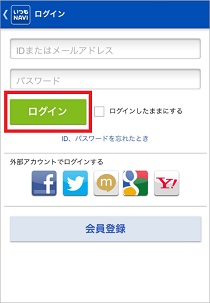- よくあるご質問
- ゼンリンいつもNAVI[マルチ]アプリ版
- キャリア決済でアプリのプレミア機能をご利用いただく方法
Question
キャリア決済でアプリのプレミア機能をご利用いただく方法
Answer
キャリア決済(spモード決済、auかんたん決済、SoftBankまとめて支払い)でプレミアコース登録された場合、アプリの有料機能を利用される際は課金情報が付与された「いつもNAVIID」でログインが必要です。
以下の操作を行ってください
1.下記URLにアクセスする。
・ゼンリンいつもNAVI[マルチ]WEB版
2.TOP画面右上[![]() 会員メニュー]をタップする。
会員メニュー]をタップする。
※TOP画面右上が「ログイン」となっている場合は、「ログイン」をタップし、ご利用の決済方法(docomoIDでログイン等)でログインしてください。
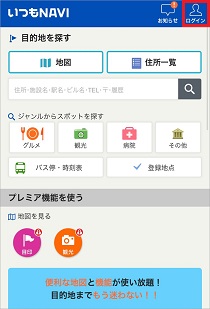
3.[いつもNAVI ID ログイン&新規登録]をタップする。

4.登録済みのIDまたはメールアドレスとパスワードを入力し[ログイン]をタップしてください。ログインまたは新規作成した「いつもNAVI ID」に課金情報が付与されます。
※[いつもNAVIID]をお持ちでない方は、[会員登録]より新規作成してください。
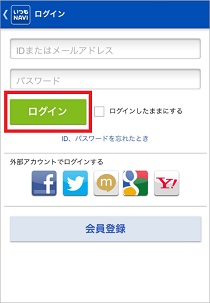
5.アプリを起動し「メニュー」>「ログイン・ログアウト」より課金情報が付与された「いつもNAVI ID」でアプリにログインしてください。
プレミアコース登録情報や登録地点等が引き継がれます。
アプリのログイン方法は、引き続き、項番6からご案内いたします。
アプリのダウンロードは下記より行えます。
GooglePlayストア:ゼンリンいつもNAVI[マルチ]
App Store:ゼンリンいつもNAVI[マルチ]![]()
アプリアイコンをタップして、ゼンリンいつもNAVI[マルチ]アプリを起動します。
6.画面右下[![]() メニュー]をタップする。
メニュー]をタップする。
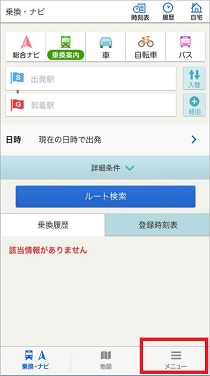
7.[ログイン・ログアウト]をタップする。
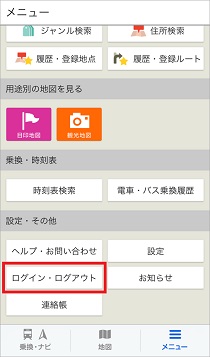
8.[ログイン]をタップする。
※表示の画像はiPhoneのログイン画面です。Androidスマートフォンの場合は画面デザインが異なります。
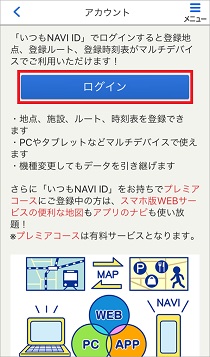
9.登録済みのIDまたはメールアドレスとパスワードを入力し[ログイン]をタップする。